엑셀에서 원클릭으로 차트를 생성하는 단축키는 F11입니다. Excel에는 F1("도움말" 작업창 표시), Ctrl+F1(현재 작업창 닫기 및 다시 열기), F5("위치" 대화 상자 표시), F8(열거나 닫기)과 같은 다른 바로 가기 키가 있습니다. 확장 모드).

엑셀에서 원클릭으로 차트를 생성하는 단축키는 F11
엑셀 표를 더블클릭

하여 엑셀 표를 엽니다
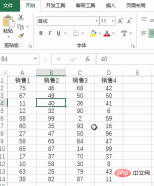
데이터 내용 편집

단축키 F11을 누르면 삽입된 차트를 볼 수 있습니다

이때의 차트는 새로운 워크시트에 생성되며, 스마트 매칭 차트임을 참고하세요

마지막으로 저장 파일

엑셀에 다른 파일이 있습니다. 단축키 f [F1] "도움말" 작업창을 표시합니다.
현재 작업창을 닫았다가 다시 열려면 [Ctrl] + [F1]을 누르세요.
[Alt] + [F1]을 눌러 현재 범위의 데이터 차트를 만듭니다.
새 워크시트를 삽입하려면 [Alt]+[Shift]+[F1]을 누르세요.
【F2】 활성 셀을 편집하고 셀 내용 끝에 삽입점을 놓습니다. 셀 편집이 비활성화된 경우 삽입 지점도 수식 입력줄로 이동합니다.
셀 주석을 편집하려면 [Shift]+[F2]를 누르세요.
【F3】 정의된 이름을 수식에 붙여넣습니다.
[Shift] + [F3]을 누르면 [함수 삽입] 대화상자가 나타납니다.
【F4】 이전 명령이나 작업을 반복합니다(가능한 경우).
[Ctrl] + [F4]를 눌러 선택한 통합 문서 창을 닫습니다.
[F5] [위치] 대화 상자를 표시합니다.
선택한 통합 문서 창의 창 크기를 복원하려면 [Ctrl] + [F5]를 누르세요.
[F6] 분할된 워크시트의 다음 창으로 전환합니다([창] 메뉴, [분할] 명령).
분할된 워크시트의 이전 창으로 전환하려면 [Shift]+[F6]을 누르세요.
통합 문서 창이 여러 개 열려 있는 경우 [Ctrl] + [F6]을 눌러 다음 통합 문서 창으로 전환하세요. ㅋㅋ > 선택에서 제외되었습니다.
통합 문서 창이 최대화되지 않은 경우 [Ctrl] + [F7]을 눌러 해당 창에서 [이동] 명령을 실행하세요.
화살표 키를 사용해 창을 이동하고 완료되면 [Esc]를 누르세요.
【F8】 확장 모드를 켜거나 끕니다. 확장 모드에서는 상태 표시줄에 [EXT]가 나타나고 화살표 키를 누르면 선택 항목이 확장됩니다.
Shift+F8을 누르면 화살표 키를 사용하여 인접하지 않은 셀이나 범위를 선택한 셀 범위에 추가할 수 있습니다.
워크북이 최대화되지 않은 경우 [Ctrl] + [F8]을 눌러 크기 명령을 실행합니다(워크북 창의 [컨트롤] 메뉴). [Alt] + [F8]을 누르면 크기 명령이 표시됩니다. 매크로 대화 상자에서 매크로를 실행, 편집 또는 삭제합니다.
[F9] 열려 있는 모든 통합 문서의 모든 워크시트 수를 계산합니다.
먼저 [F9]를 누른 후 [Enter]를 누르면(배열 수식의 경우 [Ctrl] + [Shift] + [Enter]를 누름) 수식에서 선택한 부분이 계산되고 선택한 부분이 대체됩니다. 계산된 값으로.
활성 워크시트를 계산하려면 [Shift] + [F9]를 누르세요.
마지막 계산 이후 변경되었는지 여부에 관계없이 열려 있는 모든 통합 문서의 모든 워크시트를 계산하려면 [Ctrl]+[Alt]+[F9]를 누르세요.
[Ctrl]+[Alt]+[Shift]+[F9]를 누르면 해당 수식을 다시 확인한 다음, 계산이 필요한 것으로 표시되지 않은 셀을 포함하여 열려 있는 모든 통합 문서의 모든 셀을 계산합니다. 셀.
통합 문서 창을 아이콘으로 최소화하려면 [Ctrl] + [F9]를 누르세요.
[F10] 메뉴 표시줄을 선택하거나 열려 있는 메뉴와 하위 메뉴를 동시에 닫습니다.
[Shift]+[F10]을 누르면 선택한 항목의 바로가기 메뉴가 표시됩니다.
[Alt]+[Shift]+[F10]을 누르면 스마트 태그 메뉴나 메시지가 표시됩니다. 스마트 태그가 여러 개 있는 경우 이 키 조합을 누르면 다음 스마트 태그로 전환되고 해당 메뉴나 메시지가 표시됩니다.
선택한 통합 문서 창을 최대화하거나 복원하려면 [Ctrl] + [F10]을 누르세요.
【F11】 현재 범위 내의 데이터 차트를 만듭니다.
새 워크시트를 삽입하려면 [Shift]+[F11]을 누르세요.
[Alt] + [F11]을 눌러 [Visual Basic Editor]를 엽니다. 여기서 VBA(Visual Basic for Application)를 사용하여 매크로를 만들 수 있습니다.
[Alt] + [Shift] + [F11]을 눌러 [Microsoft Script Editor]를 엽니다. 여기서 텍스트를 추가하고, HTML 태그를 편집하고, 스크립트 코드를 수정할 수 있습니다.
【F12】 [다른 이름으로 저장] 대화상자를 표시합니다.
추천 튜토리얼: "excel 튜토리얼"
위 내용은 엑셀에서 클릭 한 번으로 차트를 생성하는 단축키는 무엇인가요?의 상세 내용입니다. 자세한 내용은 PHP 중국어 웹사이트의 기타 관련 기사를 참조하세요!
 Excel의 중간 공식 - 실제 예Apr 11, 2025 pm 12:08 PM
Excel의 중간 공식 - 실제 예Apr 11, 2025 pm 12:08 PM이 튜토리얼은 중간 기능을 사용하여 Excel에서 수치 데이터의 중앙값을 계산하는 방법을 설명합니다. 중앙 경향의 주요 척도 인 중앙값은 데이터 세트의 중간 값을 식별하여 Central Tenden의보다 강력한 표현을 제공합니다.
 Google 스프레드 시트 Countif 기능은 공식 예제와 함께합니다Apr 11, 2025 pm 12:03 PM
Google 스프레드 시트 Countif 기능은 공식 예제와 함께합니다Apr 11, 2025 pm 12:03 PM마스터 Google Sheets Countif : 포괄적 인 가이드 이 안내서는 Google 시트의 다목적 카운티프 기능을 탐색하여 간단한 셀 카운팅 이외의 응용 프로그램을 보여줍니다. 우리는 정확하고 부분적인 경기에서 Han에 이르기까지 다양한 시나리오를 다룰 것입니다.
 Excel 공유 통합 문서 : 여러 사용자를위한 Excel 파일을 공유하는 방법Apr 11, 2025 am 11:58 AM
Excel 공유 통합 문서 : 여러 사용자를위한 Excel 파일을 공유하는 방법Apr 11, 2025 am 11:58 AM이 튜토리얼은 다양한 방법, 액세스 제어 및 갈등 해결을 다루는 Excel 통합 문서 공유에 대한 포괄적 인 안내서를 제공합니다. Modern Excel 버전 (2010, 2013, 2016 및 이후) 협업 편집을 단순화하여 M에 대한 필요성을 제거합니다.
 Excel을 JPG로 변환하는 방법 - 이미지 파일로 .xls 또는 .xlsx를 저장Apr 11, 2025 am 11:31 AM
Excel을 JPG로 변환하는 방법 - 이미지 파일로 .xls 또는 .xlsx를 저장Apr 11, 2025 am 11:31 AM이 자습서는 .xls 파일을 .jpg 이미지로 변환하는 다양한 방법을 탐색하여 내장 된 Windows 도구와 무료 온라인 변환기를 모두 포함합니다. 프레젠테이션을 만들거나 스프레드 시트 데이터를 단단히 공유하거나 문서를 디자인해야합니까? YO를 변환합니다
 Excel 이름 및 명명 범위 : 공식에서 정의 및 사용 방법Apr 11, 2025 am 11:13 AM
Excel 이름 및 명명 범위 : 공식에서 정의 및 사용 방법Apr 11, 2025 am 11:13 AM이 튜토리얼은 Excel 이름의 기능을 명확히하고 셀, 범위, 상수 또는 공식의 이름을 정의하는 방법을 보여줍니다. 또한 정의 된 이름을 편집, 필터링 및 삭제하는 것도 다룹니다. Excel 이름은 엄청나게 유용하지만 종종 오버로입니다
 표준 편차 Excel : 기능 및 공식 예제Apr 11, 2025 am 11:01 AM
표준 편차 Excel : 기능 및 공식 예제Apr 11, 2025 am 11:01 AM이 튜토리얼은 표준 편차와 평균의 표준 오차의 차이점을 명확히하여 표준 편차 계산을위한 최적의 Excel 함수를 안내합니다. 설명 통계에서 평균 및 표준 편차는 Intrinsi입니다.
 Excel의 제곱근 : SQRT 기능 및 기타 방법Apr 11, 2025 am 10:34 AM
Excel의 제곱근 : SQRT 기능 및 기타 방법Apr 11, 2025 am 10:34 AM이 Excel 튜토리얼은 정사각형 뿌리와 Nth 뿌리를 계산하는 방법을 보여줍니다. 제곱근을 찾는 것은 일반적인 수학적 작동이며 Excel은 몇 가지 방법을 제공합니다. Excel에서 사각형 뿌리를 계산하는 방법 : SQRT 기능 사용 : the
 Google Sheets Basics : Google 스프레드 시트에서 작업하는 방법을 배우십시오.Apr 11, 2025 am 10:23 AM
Google Sheets Basics : Google 스프레드 시트에서 작업하는 방법을 배우십시오.Apr 11, 2025 am 10:23 AMGoogle Sheets : 초보자 가이드의 힘을 잠금 해제하십시오 이 튜토리얼은 MS Excel에 대한 강력하고 다양한 대안 인 Google Sheets의 기본 사항을 소개합니다. 스프레드 시트를 쉽게 관리하고, 주요 기능을 활용하며, 협업하는 방법에 대해 알아보십시오.


핫 AI 도구

Undresser.AI Undress
사실적인 누드 사진을 만들기 위한 AI 기반 앱

AI Clothes Remover
사진에서 옷을 제거하는 온라인 AI 도구입니다.

Undress AI Tool
무료로 이미지를 벗다

Clothoff.io
AI 옷 제거제

Video Face Swap
완전히 무료인 AI 얼굴 교환 도구를 사용하여 모든 비디오의 얼굴을 쉽게 바꾸세요!

인기 기사

뜨거운 도구

안전한 시험 브라우저
안전한 시험 브라우저는 온라인 시험을 안전하게 치르기 위한 보안 브라우저 환경입니다. 이 소프트웨어는 모든 컴퓨터를 안전한 워크스테이션으로 바꿔줍니다. 이는 모든 유틸리티에 대한 액세스를 제어하고 학생들이 승인되지 않은 리소스를 사용하는 것을 방지합니다.

메모장++7.3.1
사용하기 쉬운 무료 코드 편집기

Eclipse용 SAP NetWeaver 서버 어댑터
Eclipse를 SAP NetWeaver 애플리케이션 서버와 통합합니다.

SublimeText3 중국어 버전
중국어 버전, 사용하기 매우 쉽습니다.

에디트플러스 중국어 크랙 버전
작은 크기, 구문 강조, 코드 프롬프트 기능을 지원하지 않음






